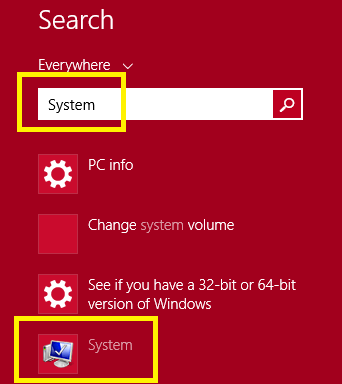At tilslutte din Windows 8.1-computer til et domæne vil have mange fordele. I artiklen nedenfor vil Wiki.SpaceDesktop guide dig til at tilmelde dig et domæne på Windows 8.1.

1. Forberedelse til at blive medlem af et domæne på Windows 8.1
Mulighed A: Opret en konto i Active Directory.
Mulighed B: Opret en konto på farten, når du opretter forbindelse til domænet.
Forudsætninger:
1. Din Windows 8.1-computer skal have en Active Directory-konto
2. Din Windows 8.1-computer skal kunne oprette forbindelse til en domænecontroller.
3. Windows 8.1-udgaven skal være Windows 8.1 Professional eller Enterprise (ikke-domæneforbundne udgaver).
4. Du skal logge på Windows 8.1 med en lokal administratorkonto.
5. For mulighed B skal du bruge domænets administratornavn og adgangskode.
2. Tilmeld dig domæne på Windows 8.1

1. I øverste højre hjørne af skærmen skal du klikke på forstørrelsesglasikonet, derefter indtaste System i søgefeltet og derefter klikke på System-ikonet.

2. Under overskriften Computernavn, domæne og arbejdsgruppeindstillinger skal du klikke på Skift indstillinger .
Du vil nu modtage en meddelelse, der beder om administratoradgangskoden eller beder dig om at bekræfte dit valg.

3. Klik på Netværks-id , og følg instruktionerne på grænsefladen Deltag i et domæne eller en arbejdsgruppe.
Fedt tip:
Kan jeg bruge en Microsoft-konto, hvis jeg logger på computeren med en domænekonto?
Svaret er ja. For at linke din Microsoft-konto til en domænekonto på din lokale computer skal du trykke på Windows + I -tastkombinationen , derefter klikke på Konto og vælge Tilslut din Microsoft-konto .
3. Nogle problemer med at forbinde Windows 8.1 til et domæne
1. Fuldt computernavn - systemikon

En måde at starte systemdialogboksen på er at trykke på og holde Windows + Pause- tastkombinationen nede (du kan også trykke på Windows + Fn-tastkombinationen).
Tilpas først klientcomputerens navn med domænenavnet.

Klik på Mere... og tilføj derefter det fulde computernavn og tilføj det fulde DNS-navn efter det.
For eksempel : windows81.tomsitpro.com. Når genstarten er fuldført, kan du prøve at tilslutte Windows 8.1 til et domæne.
2. Tjek DNS med Ipconfig
Under processen med at tilslutte Windows 8.1 til et domæne, kan du få fejlen: Følgende fejl opstod ved forsøg på at tilmelde domænet. Et forsøg på at løse DNS for en DC mislykkedes.
For at rette denne fejl skal du først åbne Command Shell (cmd) og derefter følge trinene.

Kommandoen ipconfig/all viser DNS-konfigurationen.
Du kan gøre det ved at teste med ping. Indtast "ping. .com" i kommandolinjen.

Kommandoen " nslookup" kan bruges til at fejlfinde DNS-problemer.
3. Installer TCP/IP-adapter

Gå til Netværks- og delingscenter (i Kontrolpanel), vælg Adapter og vælg derefter Skift adapterindstilling .
4. Du kan opdatere DNS
Du kan konfigurere en specifik DNS-adresse på en Windows Server, normalt den samme maskine, men hvis DNS har sin egen server, vil det give dig mulighed for at tilslutte Windows 8.1 til et domæne.
Derudover kan du prøve andre IP-adresser uden at skulle genstarte computeren.
Fedt tip:
Brug kommandoen ipconfig/flushdns til at rydde cachen, hvis du prøver at pinge forskellige TCP/IP-adresser.
5. Klient til Microsoft-netværk
I nogle tilfælde går klienten til Microsoft tabt. Client for Microsoft er dog forpligtet til at tilslutte sig Windows og et domæne, så du skal tjekke Client for Microsoft .
Nogle gange kan deaktivering af Netlogon-tjenesten være den underliggende årsag til, at din Windows 8.1-computer ikke kan tilslutte sig domænet.
Du kan teste Netlogon-tjenesten ved at starte services.ms c.
6. Bridged Ethernet til virtuelle maskiner (virtuelle maskiner)

Virtuelle maskine applikationer såsom VMware eller VirtualBox. Noget dokumentation tyder på, at ændring af den virtuelle maskines netværksindstillinger til Bridged Ethernet giver Windows 8.1 mulighed for at oprette forbindelse til et domæne.
Du kan henvise til nogle flere artikler nedenfor:
Held og lykke!